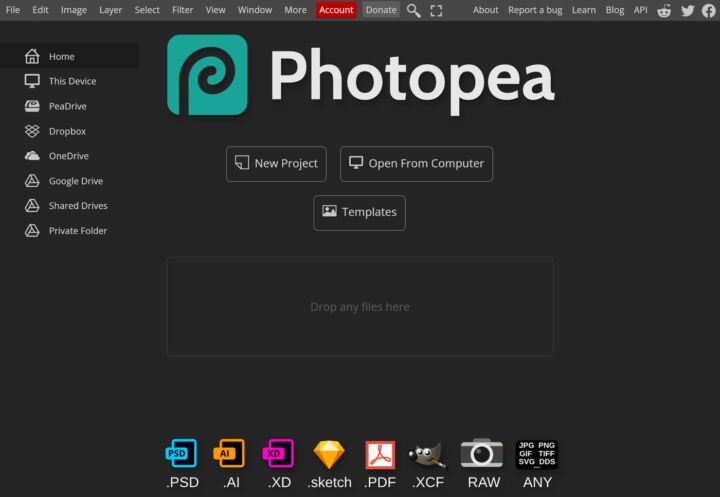- 無料のWindowsユーティリティは山ほどあるが、Wintoysは、調整、最適化、プライバシー制御を統一されたインターフェイスで実現するものだ。
- Wintoysは、Windowsにプリインストールされているユーティリティのかなりの部分を置き換えることができる。
- Wintoysのレビューを読んで、この小さな道具を最大限に活用する方法を見つけよう。

ほとんどの人はウィンドウズでまったく問題ない。私はウィンドウズ11を気に入っている。 公共施設を探す それは私の人生をより楽にしてくれる。
ウィントイズとは何か?
こうして見つけたWintoysは、複数の場所に分散しているWindowsの既存機能をシンプルなインターフェイスで使えるようにする無料のユーティリティだ。
Wintoysは、インストールされているアプリの管理、実行中のサービス、パフォーマンスの最適化、システムヘルスオプションへのアクセス、プライバシー調整などに使用できる。
このユーティリティはウィンドウズストアからダウンロードできるため、従来の方法でプログラムをダウンロードしてインストールする方法を知らないユーザーでも簡単に使用できる。
Wintoysが代替できるWindowsユーティリティは?
Wintoysは非常に多くのことをこなし、いくつかのWindowsユーティリティを置き換えて、それらの機能をひとつ屋根の下に持ってくることに成功している:
- システム性能の概要 (ホーム) - CPU、GPU、RAM、ネットワークの使用率に加え、タスクマネージャーを使わなくても実行中のプロセスやサービスの数をチェックできる。
- アプリ - インストールされているすべてのプログラムの検索、起動、アンインストール、リセットのオプションを備えたアプリケーションマネージャー。コントロールパネルと設定のアプリセクションを置き換える。
- サービス - 専用のサービスユーティリティに代わって、システムサービスを管理する。不足していた検索とフィルター機能が追加された。
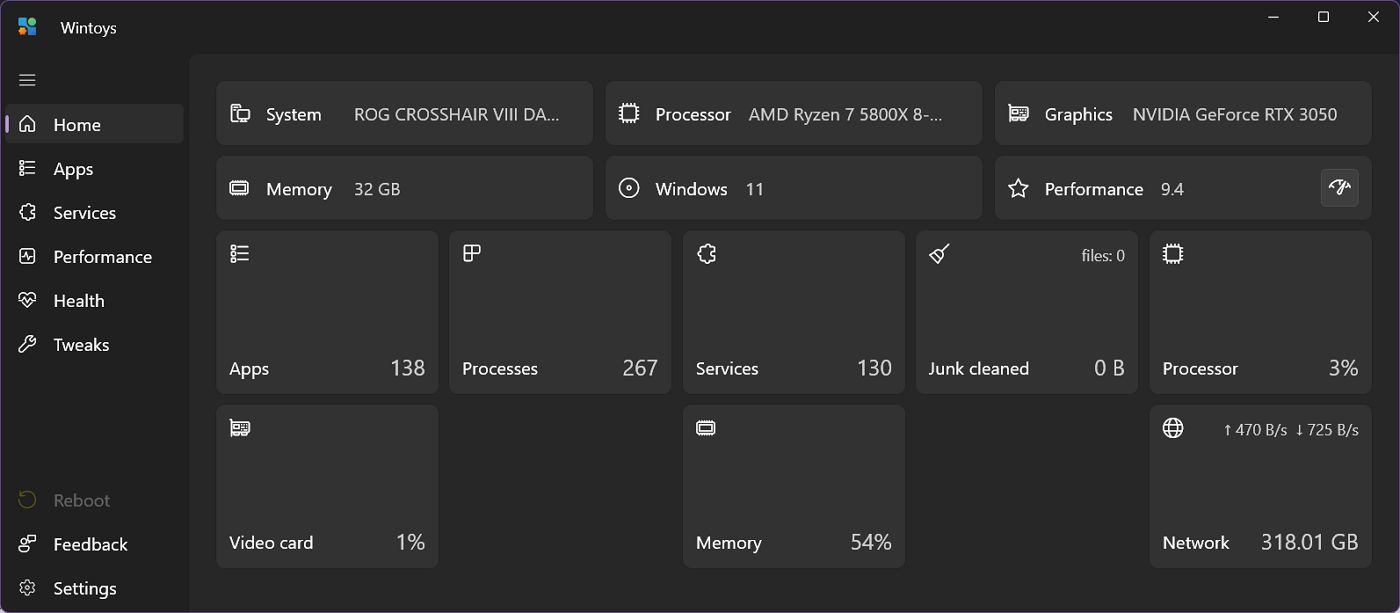
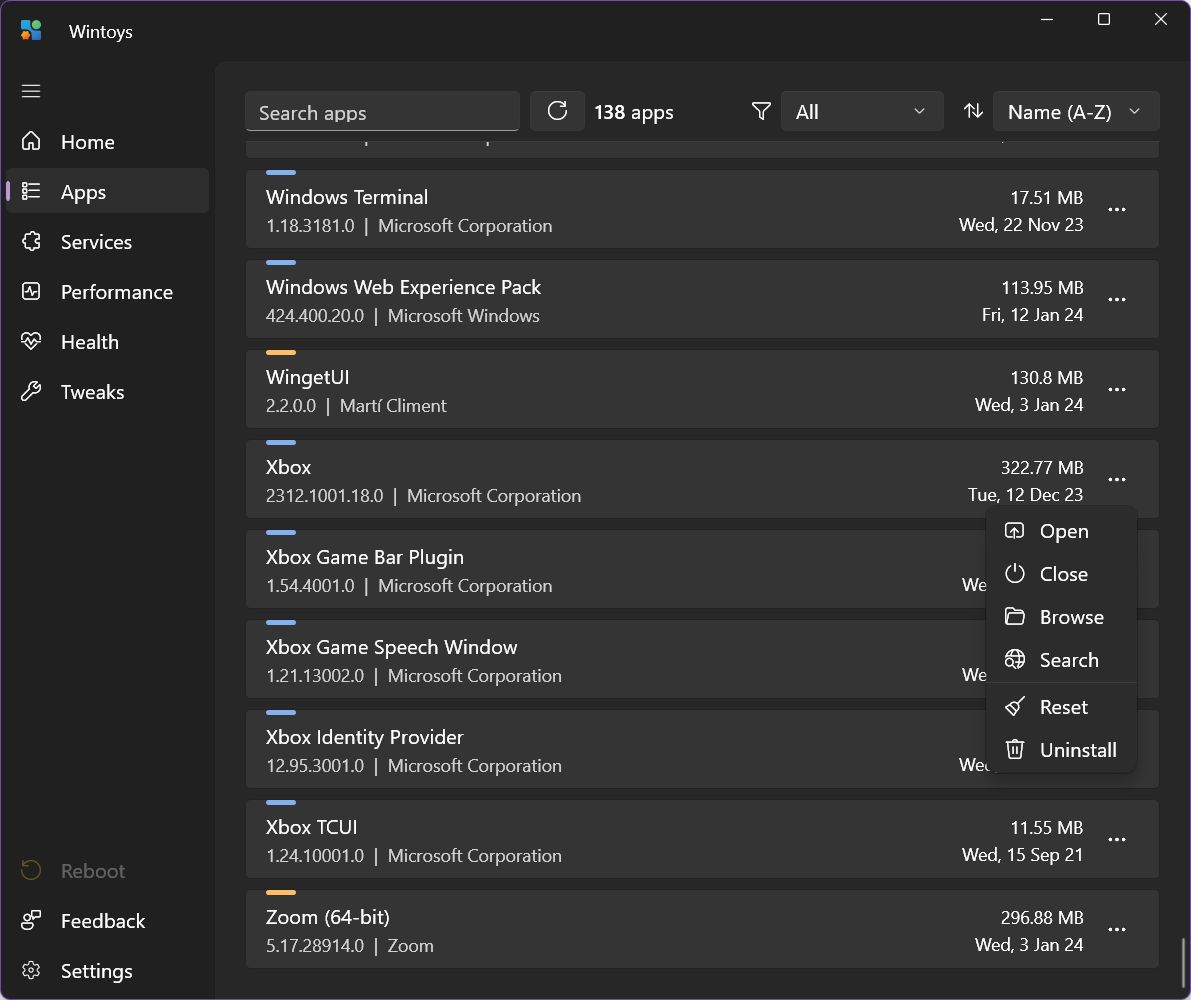
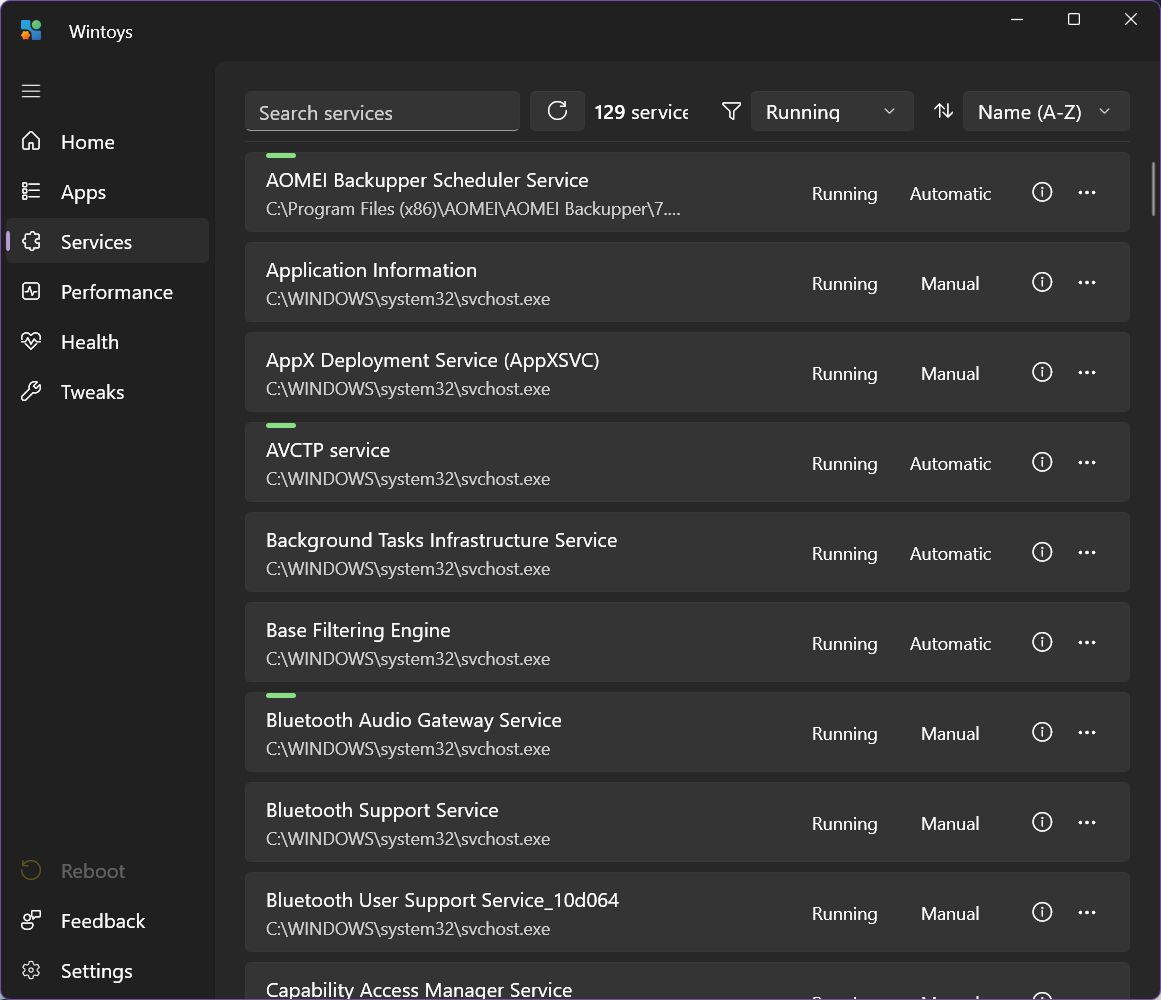
追加機能
これらのパネルの他に、設定アプリやWindowsレジストリの奥深くに埋もれている追加機能をまとめた3つのセクションがある。
パフォーマンス
ここには、アルティメット・パフォーマンス・パワー・プラン(特にバッテリー駆動のノートPCには推奨されない)の選択、GPUハードウェア・スケジューリングの有効化、仮想化ベースのセキュリティなどのトグルがある。
また、便利なスタートアップアプリマネージャーや、パフォーマンスに多少関係するその他のオプション(視覚効果、バックグラウンドでのアプリ実行、ゲームオプション、インデックス作成)もある。
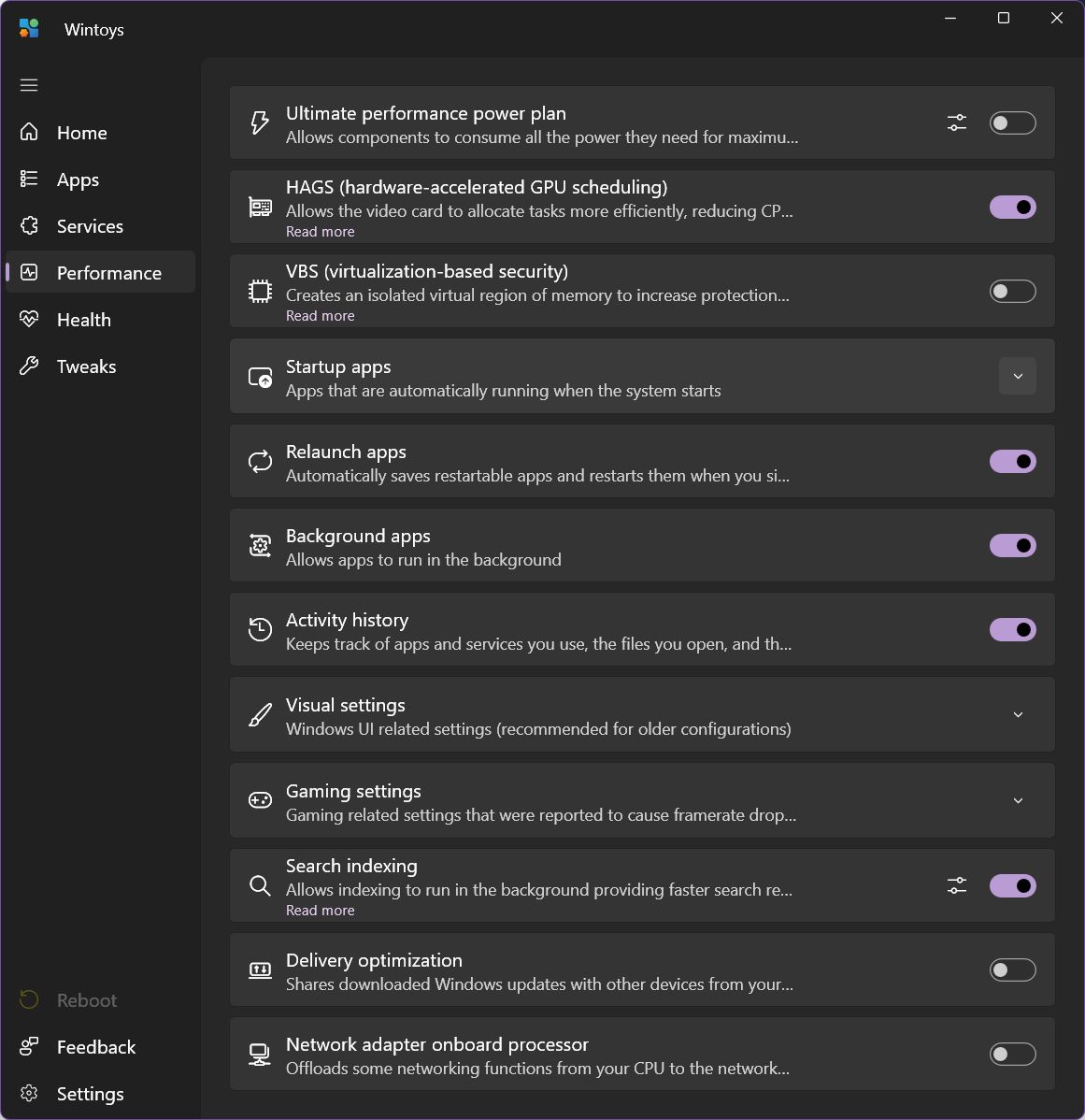
また、アップデートの配信の最適化、再サインイン時のアプリの再開など、パフォーマンスにどう関係するのかよくわからない設定もかなりある。
最後に、私が知らなかったクールな設定を見つけた。ネットワークカードのプロセッサーをネットワーク関連機能に有効にして、メインCPUの負荷を軽減することができる。古いシステムでは便利な機能だが、最近のCPUではあまり意味がないだろう。
健康
繰り返しになるが、「高速スタートアップ」と「休止状態」のオプションがシステムの健全性と関係があるかどうかは疑問だ。特に、これらはリストのトップだからだ。
とにかく、SSDトリムやHDDデフラグ(ドライブの最適化)、一時ファイルやジャンクファイルの自動クリーニングのためのストレージセンス、コマンドプロンプトのコマンドを必要とせずにDISM、SFC、CHKDSKツールを呼び出すスキャンと修復オプションのための追加コントロールを見つけることができる。
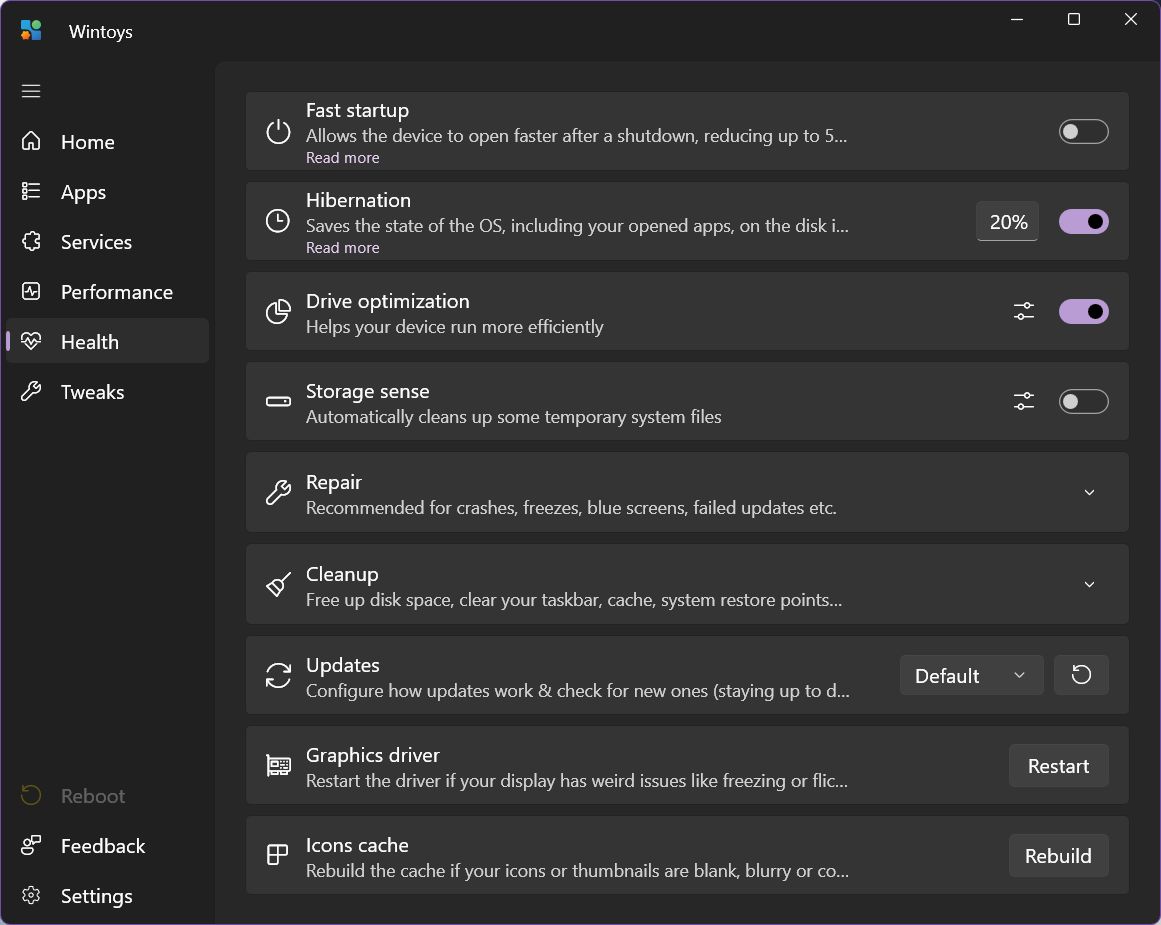
また、オンデマンドでジャンクファイル/テンプファイルをクリーンアップするボタン(ブラウザのキャッシュを含む)、ファイルエクスプローラーの履歴、マイクロソフトストアのキャッシュ(アプリのインストールやアップデートができない場合に便利)、DNSキャッシュ、システムの復元ポイントもある。ディスクの空き容量が少なくなってきたら、これらのツールを使って貴重な空き容量を確保しよう。
Windowsアップデートをコントロールする便利なツールもあり、アップデートを完全に無効にするオプションもある。さらに、アプリのサムネイルが思うように更新されない場合は、アイコンキャッシュの再構築ボタンもある。
これらのオプションはすべてウィンドウズにも存在するが、使いやすい統一されたインターフェイスの下にあるのは非常に便利だ。
微調整
これは最後のWintoysセクションで、スタートメニューのオプションを有効または無効にしたり、タスクバーやデスクトップをカスタマイズしたり、スタートメニューやファイルエクスプローラーを微調整したり(設定はほとんどない)、Windowsのプライバシー設定のメインを操作したり、コンピューターのロック画面で壁紙として使用する画像を保存したフォルダを選択したりするトグルでいっぱいだ。
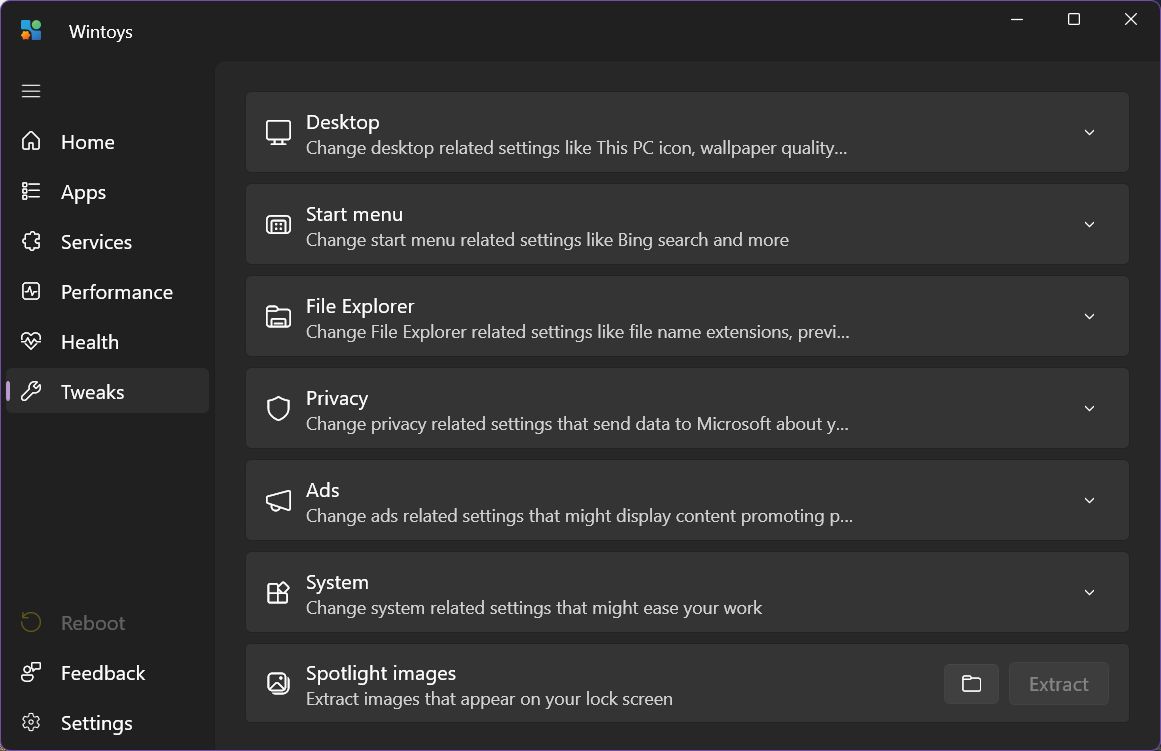
ほとんどの Wintoys 設定はすぐに適用されるが、Explorer サービスが再起動されるため、画面が更新されるものもあれば、システムの再起動が必要なものもある。画面の左下にその旨が表示される。
全体として、Wintoysは初心者にもプロユーザーにもある程度役に立つと思う。後者については、レジストリの編集が必要な隠し機能をもっと使えるようになると思う。現在のところ、このアプリにはそのような機能はあまりない。
ウィントイズが得意とすることは何一つない。
例えば、プライバシーは表面的にカバーされているだけだ。 O&Oは黙れ その代わりだ。重要なことはカバーされている デフォルト プライバシーオプション を設定アプリから呼び出せるが、他にはあまりない。
デプロイ機能もあまりない。Windowsに同梱され、普通に削除できないアプリのアンインストーラーを期待していたのだが。
もうひとつの問題は、直感的に操作できないことだ。いくつかの機能が厳密に1つのカテゴリーに分類されていないことは理解しているが、特定のセッティングを探しながらメインセクションをナビゲートするとき、私にとっては少々混乱することがある。
Wintoysの次のバージョンには、検索オプションがあるといいだろう。
スタートメニューのハイバネーションボタンを無効にしても、Wintoysから再び有効に戻すことができないのだ。コマンドプロンプトを使うしかなかった。これは一時的なバグかもしれないが、私のデスクトップシステムでも起こった。
だからといって、Wintoysを使うなというわけではない。Wintoysは、Windowsの多くのオプションをひとつ屋根の下にまとめてくれる素晴らしいユーティリティなのだ。